Hoe DigitalAdmin adware en de advertenties die het weergeeft verwijderen
Mac VirusOok bekend als: Advertenties door DigitalAdmin
Doe een gratis scan en controleer of uw computer is geïnfecteerd.
VERWIJDER HET NUOm het volledige product te kunnen gebruiken moet u een licentie van Combo Cleaner kopen. Beperkte proefperiode van 7 dagen beschikbaar. Combo Cleaner is eigendom van en wordt beheerd door RCS LT, het moederbedrijf van PCRisk.
Wat voor soort toepassing is DigitalAdmin?
Tijdens het controleren van nieuwe bestandsinzendingen naar de VirusTotal site, ontdekten we de DigitalAdmin adware. Deze toepassing maakt deel uit van de AdLoad malwarefamilie. DigitalAdmin is ontworpen om inkomsten te genereren voor de ontwikkelaars door gebruikers te voeden met ongewenste en mogelijk schadelijke advertenties.
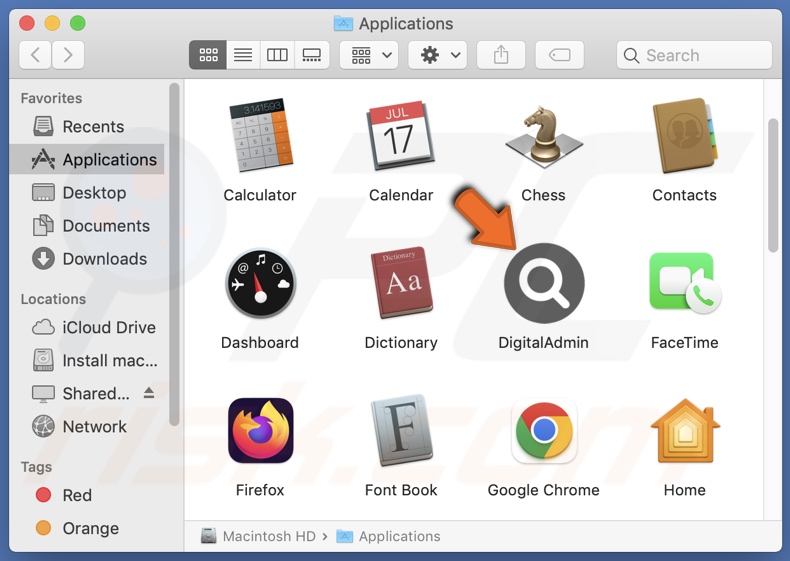
DigitalAdmin adware overzicht
Adware staat voor software die advertenties ondersteunt. Het toont advertenties op bezochte websites en/of andere interfaces. Deze grafische inhoud van derden (bijv. pop-ups, banners, coupons, overlays, enz.) ondersteunt online scams, onbetrouwbare/schadelijke software en mogelijke malware. Als erop wordt geklikt, kunnen sommige advertenties zelfs scripts uitvoeren om downloads/installaties uit te voeren zonder toestemming van de gebruiker.
Merk op dat hoewel legitieme inhoud kan worden aangetroffen via deze advertenties - het onwaarschijnlijk is dat het wordt gepromoot door de werkelijke ontwikkelaars. Het is zeer waarschijnlijk dat deze promotie wordt ondernomen door oplichters die misbruik maken van de affiliate programma's van de producten om onrechtmatige commissies te krijgen.
Er kunnen specifieke voorwaarden vereist zijn voor adware om opdringerige advertentiecampagnes uit te voeren (bv. compatibele browser/systeem, bezoeken aan bepaalde sites, enz.) Ongeacht of DigitalAdmin advertenties weergeeft - de aanwezigheid ervan op een systeem brengt de veiligheid van apparaten en gebruikers in gevaar.
AdLoad-toepassingen hebben vaak browser-hijacking vaardigheden - DigitalAdmin vertoonde deze eigenschappen echter niet tijdens het testen.
Daarnaast heeft de DigitalAdmin app waarschijnlijk functies voor het traceren van gegevens. Gerichte informatie kan bestaan uit: bezochte URL's, bekeken webpagina's, zoekopdrachten, internetcookies, inloggegevens, creditcardnummers, etc. De verzamelde gegevens kunnen vervolgens worden gedeeld met en/of verkocht aan derden.
Samengevat kan advertentie-ondersteunde software zoals DigitalAdmin op apparaten leiden tot systeeminfecties, ernstige privacyproblemen, financiële verliezen en zelfs identiteitsdiefstal.
| Naam | Advertenties door DigitalAdmin |
| Type bedreiging | Adware, Mac-malware, Mac-virus |
| Opsporingsnamen | Avast (MacOS:AdAgent-L [Adw]), Combo Cleaner (Gen:Variant.Adware.MAC.Adload.17), ESET-NOD32 (Een variant van OSX/Adware.Synataeb.H), Kaspersky (Niet-virus:HEUR:AdWare.OSX.Adload.j), Volledige lijst (VirusTotal) |
| Aanvullende informatie | Deze toepassing hoort bij Adload malwarefamilie. |
| Symptomen | Je Mac wordt trager dan normaal, je ziet ongewenste pop-upadvertenties en je wordt omgeleid naar dubieuze websites. |
| Distributiemethoden | Misleidende pop-upadvertenties, gratis software-installaties (bundeling), downloaden van torrentbestanden. |
| Schade | Volgen van internetbrowsers (mogelijke privacyproblemen), weergave van ongewenste advertenties, omleidingen naar dubieuze websites, verlies van privégegevens. |
| Malware verwijderen (Windows) |
Om mogelijke malware-infecties te verwijderen, scant u uw computer met legitieme antivirussoftware. Onze beveiligingsonderzoekers raden aan Combo Cleaner te gebruiken. Combo Cleaner voor Windows DownloadenGratis scanner die controleert of uw computer geïnfecteerd is. Om het volledige product te kunnen gebruiken moet u een licentie van Combo Cleaner kopen. Beperkte proefperiode van 7 dagen beschikbaar. Combo Cleaner is eigendom van en wordt beheerd door RCS LT, het moederbedrijf van PCRisk. |
Adware voorbeelden
DetectionElemnt, ElementAnalyzer, WebSearchHelp, TechnologyPersonal, en VirtualSupplies zijn slechts enkele voorbeelden van adware-achtige apps die we onlangs hebben onderzocht.
Deze software ziet er meestal legitiem en ongevaarlijk uit. Gebruikers worden verleid tot het downloaden/installeren van deze software door beloftes van verschillende "handige" functies. Deze functies werken echter zelden zoals beloofd, en in de meeste gevallen - werken ze helemaal niet.
Houd in gedachten dat zelfs als een stuk software werkt zoals aangegeven in het promotiemateriaal - dit geen definitief bewijs is van legitimiteit of veiligheid.
Hoe is DigitalAdmin op mijn computer geïnstalleerd?
Adware kan worden gebundeld met (verpakt naast) gewone programma's. Het risico om onbedoeld toegang te krijgen tot gebundelde inhoud op apparaten wordt verhoogd door te downloaden van dubieuze kanalen (bijv. freeware en websites van derden, P2P sharing netwerken, enz.) en door de installatie te haasten door processen (bijv. voorwaarden negeren, "Easy/Express" instellingen gebruiken, enz.)
Adware kan ook "officiële" downloadpagina's hebben en wordt onderschreven op zwendelwebsites. De meeste gebruikers komen op deze pagina's terecht via omleidingen die worden gegenereerd door websites die gebruikmaken van malafide advertentienetwerken, verkeerd getypte URL's, spam browser-meldingen, opdringerige advertenties of geïnstalleerde adware (met mogelijkheden om de browser te forceren te openen).
Reclame-ondersteunde software wordt ook verspreid door opdringerige advertenties. Sommige van deze advertenties kunnen scripts uitvoeren om heimelijk downloads/installaties uit te voeren.
Hoe de installatie van adware vermijden?
We raden sterk aan om software te onderzoeken en alleen te downloaden van officiële/geverifieerde bronnen. Installatieprocessen moeten met voorzichtigheid worden behandeld, bijvoorbeeld door de voorwaarden te lezen, de mogelijke opties te bestuderen, de "Aangepaste/geavanceerde" instellingen te gebruiken en alle aanvullende apps, extensies, tools, enz. uit te schakelen.
Een andere aanbeveling is om voorzichtig te zijn tijdens het browsen omdat valse en gevaarlijke online inhoud er meestal legitiem en onschuldig uitziet. Opdringerige advertenties kunnen er bijvoorbeeld onschuldig uitzien, maar toch worden omgeleid naar onbetrouwbare en twijfelachtige sites (bijv. scam-promoting, gokken, pornografie, dating voor volwassenen, enz.)
Als u dergelijke advertenties en/of omleidingen blijft tegenkomen, controleer dan het systeem en verwijder onmiddellijk alle verdachte toepassingen en browserextensies/plug-ins. Als uw computer al geïnfecteerd is met DigitalAdmin, raden we u aan een scan uit te voeren met Combo Cleaner Antivirus voor Windows om deze adware automatisch te elimineren.
Pop-upvenster dat wordt weergegeven zodra de installatie van DigitalAdmin adware is voltooid:
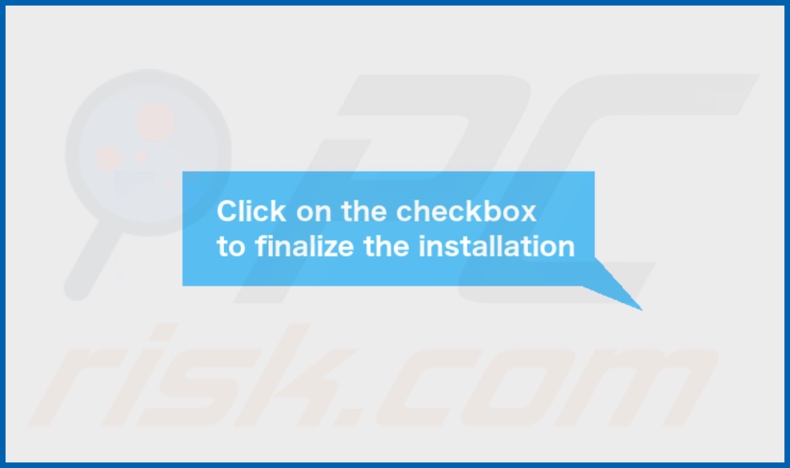
DigitalAdmin adware's installatiemap:
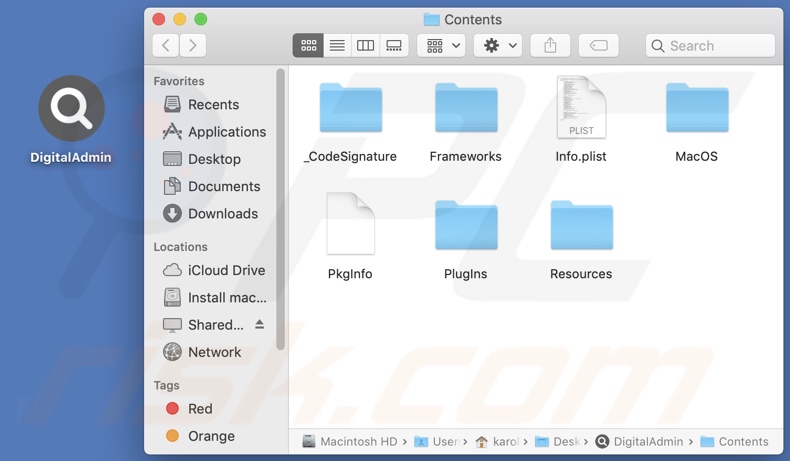
Onmiddellijke automatische malwareverwijdering:
Handmatig de dreiging verwijderen, kan een langdurig en ingewikkeld proces zijn dat geavanceerde computer vaardigheden vereist. Combo Cleaner is een professionele automatische malware verwijderaar die wordt aanbevolen om malware te verwijderen. Download het door op de onderstaande knop te klikken:
DOWNLOAD Combo CleanerDoor het downloaden van software op deze website verklaar je je akkoord met ons privacybeleid en onze algemene voorwaarden. Om het volledige product te kunnen gebruiken moet u een licentie van Combo Cleaner kopen. Beperkte proefperiode van 7 dagen beschikbaar. Combo Cleaner is eigendom van en wordt beheerd door RCS LT, het moederbedrijf van PCRisk.
Snelmenu:
- Wat is DigitalAdmin?
- STAP 1. DigitalAdmin-gerelateerde bestanden en mappen verwijderen uit OSX.
- STAP 2. DigitalAdmin-advertenties uit Safari verwijderen.
- STAP 3. DigitalAdmin adware uit Google Chrome verwijderen.
- STAP 4. DigitalAdmin-advertenties uit Mozilla Firefox verwijderen.
Video die laat zien hoe je adware en browser hijackers verwijdert van een Mac-computer:
DigitalAdmin adware verwijderen:
Verwijder DigitalAdmin-gerelateerde mogelijk ongewenste toepassingen uit uw map "Toepassingen":

Klik op het pictogram Zoeker. Selecteer in het Finder-venster "Toepassingen". Zoek in de map Toepassingen naar "MPlayerX","NicePlayer" of andere verdachte toepassingen en sleep ze naar de Prullenbak.
Nadat je de mogelijk ongewenste toepassing(en) die online advertenties veroorzaken hebt verwijderd, scan je je Mac op resterende ongewenste onderdelen.
DOWNLOAD verwijderprogramma voor malware-infecties
Combo Cleaner die controleert of uw computer geïnfecteerd is. Om het volledige product te kunnen gebruiken moet u een licentie van Combo Cleaner kopen. Beperkte proefperiode van 7 dagen beschikbaar. Combo Cleaner is eigendom van en wordt beheerd door RCS LT, het moederbedrijf van PCRisk.
Verwijder aan de advertenties door digitaladmin gerelateerde bestanden en mappen:

Klik op het Finder icoon, vanuit de menubalk kies je Ga en klik je op Ga naar map...
 Controleer of er zich door de adware aangemaakte bestanden bevinden in de map /Library/LaunchAgents folder:
Controleer of er zich door de adware aangemaakte bestanden bevinden in de map /Library/LaunchAgents folder:

In de Ga naar map...-balk typ je: /Library/LaunchAgents
 In de map “LaunchAgents” zoek je naar recent toegevoegde verdachte bestanden en je verplaatst deze naar de prullenbak. Voorbeelden van bestanden aangemaakt door adware: “installmac.AppRemoval.plist”, “myppes.download.plist”, “mykotlerino.ltvbit.plist”, “kuklorest.update.plist”, enz. Adware installeert vaak bestanden met hetzelfde bestandsnaampatroon.
In de map “LaunchAgents” zoek je naar recent toegevoegde verdachte bestanden en je verplaatst deze naar de prullenbak. Voorbeelden van bestanden aangemaakt door adware: “installmac.AppRemoval.plist”, “myppes.download.plist”, “mykotlerino.ltvbit.plist”, “kuklorest.update.plist”, enz. Adware installeert vaak bestanden met hetzelfde bestandsnaampatroon.
 Controleer of er zich door adware aangemaakte bestanden bevinden in de map /Library/Application Support:
Controleer of er zich door adware aangemaakte bestanden bevinden in de map /Library/Application Support:

In de Ga naar map...-balk typ je: /Library/Application Support
 In de map “Application Support” zoek je naar recent toegevoegde verdachte mappen. Bijvoorbeeld “MplayerX” or “NicePlayer”, en je verplaatst deze mappen naar de prullenbak.
In de map “Application Support” zoek je naar recent toegevoegde verdachte mappen. Bijvoorbeeld “MplayerX” or “NicePlayer”, en je verplaatst deze mappen naar de prullenbak.
 Controleer of er zich door adware aangemaakte bestanden bevinden in de map ~/Library/LaunchAgents:
Controleer of er zich door adware aangemaakte bestanden bevinden in de map ~/Library/LaunchAgents:

In de Ga naar map...-balk typ je: ~/Library/LaunchAgents

In de map “LaunchAgents” zoek je naar recent toegevoegde verdachte bestanden en je verplaatst deze naar de prullenbak. Voorbeelden van bestanden aangemaakt door adware: “installmac.AppRemoval.plist”, “myppes.download.plist”, “mykotlerino.ltvbit.plist”, “kuklorest.update.plist”, enz. Adware installeert vaak verschillende bestanden met hetzelfde bestandsnaampatroon.
 Controleer of er zich door adware aangemaakte bestanden bevinden in de map /Library/LaunchDaemons:
Controleer of er zich door adware aangemaakte bestanden bevinden in de map /Library/LaunchDaemons:
 In de Ga naar map...-balk typ je: /Library/LaunchDaemons
In de Ga naar map...-balk typ je: /Library/LaunchDaemons
 In de map “LaunchDaemons” zoek je naar recent toegevoegde verdachte bestanden. Voorbeelden zijn: “com.aoudad.net-preferences.plist”, “com.myppes.net-preferences.plist”, "com.kuklorest.net-preferences.plist”, “com.avickUpd.plist”, etc., en je verplaatst deze naar de prullenbak.
In de map “LaunchDaemons” zoek je naar recent toegevoegde verdachte bestanden. Voorbeelden zijn: “com.aoudad.net-preferences.plist”, “com.myppes.net-preferences.plist”, "com.kuklorest.net-preferences.plist”, “com.avickUpd.plist”, etc., en je verplaatst deze naar de prullenbak.
 Scan uw Mac met Combo Cleaner:
Scan uw Mac met Combo Cleaner:
Als u alle stappen in de juiste volgorde hebt gevolgd dan zou uw Mac nu helemaal virus- en malwarevrij moeten zijn. Om zeker te weten of uw systeem niet langer besmet is voert u best een scan uit met Combo Cleaner Antivirus. Download dit programma HIER. Na het downloaden van het bestand moet u dubbelklikken op het combocleaner.dmg installatiebestand, in het geopende venster sleept u het Combo Cleaner-icoon naar het Applicaties-icoon. Nu opent u launchpad en klikt u op het Combo Cleaner-icoon. Wacht tot Combo Cleaner de virusdefinities heeft bijgewerkt en klik vervolgens op de knop 'Start Combo Scan'.

Combo Cleaner zal uw Mac scannen op malwarebesmettingen. Als de scan meldt 'geen bedreigingen gevonden' - dan betekent dit dat u verder de verwijderingsgids kunt volgen. In het andere geval is het aanbevolen alle gevonden besmettingen te verwijderen voor u verder gaat.

Na het verwijderen van bestanden en mappen die werden aangemaakt door deze adware ga je verder met het verwijderen van frauduleuze extensies uit je internetbrowsers.
Advertenties door DigitalAdmin verwijderen uit de internetbrowsers:
 Kwaadaardige extensies verwijderen uit Safari:
Kwaadaardige extensies verwijderen uit Safari:
Verwijder aan advertenties door digitaladmin gerelateerde Safari extensies:

Open de Safari-browser, vanuit de menubalk selecteer je "Safari" en klik je op "Voorkeuren...".

In het scherm met de voorkeuren selecteer je "Extensies" en zoek je naar recent geïnstalleerde verdachte extensies. Als je die gevonden hebt klik je op de "Verwijderen"-knop er net naast. Merk op dat je veilig alle extensies kunt verwijderen uit de Safari-browser, ze zijn niet noodzakelijk voor een goede werking van de browser.
- Als je problemen blijft hebben met browser doorverwijzingen en ongewenste advertenties lees je hier hoe Safari te resetten.
 Kwaadaardige plug-ins verwijderen uit Mozilla Firefox:
Kwaadaardige plug-ins verwijderen uit Mozilla Firefox:
Verwijder aan advertenties door digitaladmin gerelateerde Mozilla Firefox add-ons:

Open je Mozilla Firefox-browser. In de rechterbovenhoek van het scherm klik je op de "Menu openen"-knop (met de drie horizontale lijnen). Uit het geopende menu selecteer je "Add-ons".

Kies het tabblad "Extensies" en zoek naar recent geïnstalleerde verdachte add-ons. Eens gevonden klik je op de "Verwijderen"-knop er net naast. Merk op dat je veilig alle extensies uit je Mozilla Firefox-browser kunt verwijderen - ze zijn niet noodzakelijk voor de goede werking van de browser.
- Als je problemen blijft ervaren met browser doorverwijzingen en ongewenste advertenties kun je ook Mozilla Firefox resetten.
 Kwaadaardige extensies verwijderen uit Google Chrome:
Kwaadaardige extensies verwijderen uit Google Chrome:
Verwijder aan advertenties door digitaladmin gerelateerde Google Chrome add-ons:

Open Google Chrome en klik op de "Chrome menu"-knop (drie horizontale lijnen) gesitueerd in de rechterbovenhoek van het browserscherm. In het uitklapmenu selecteer je "Meer tools" en vervolgens "Extensies".

In het scherm "Extensies" zoek je naar recent geïnstalleerde verdachte add-ons. Als je die gevonden hebt klik je op de "Prullenbak"-knop er net naast. Merk op dat je veilig alle extensies uit je Google Chrome-browser kunt verwijderen. Ze zijn niet noodzakelijk voor een goede werking van de browser.
- Als je problemen blijft ervaren met browser doorverwijzingen en ongewenste advertenties kun je ook Google Chrome resetten.
Veelgestelde vragen (FAQ)
Welke schade kan adware veroorzaken?
Adware kan de browse-ervaring en systeemprestaties verminderen. Het levert advertenties die inhoud onderschrijven die ernstige problemen kan veroorzaken (bijv. systeeminfecties, privacyproblemen, financiële verliezen, enz.) Bovendien wordt reclame-ondersteunde software gecategoriseerd als een bedreiging voor de privacy omdat het meestal functies heeft voor het traceren van gegevens.
Wat doet adware?
Adware genereert inkomsten voor zijn ontwikkelaars door opdringerige advertentiecampagnes uit te voeren. Deze software maakt het mogelijk om advertenties op verschillende interfaces te plaatsen. Sommige soorten adware kunnen ook geforceerd webpagina's openen en privégegevens verzamelen.
Hoe genereren adware-ontwikkelaars inkomsten?
Adware-ontwikkelaars profiteren voornamelijk via affiliate programma's door websites, producten, toepassingen, browserextensies, diensten enzovoort aan te prijzen.
Verwijdert Combo Cleaner de DigitalAdmin adware?
Ja, Combo Cleaner scant je apparaat en verwijdert gedetecteerde adware-achtige apps. Het is relevant om te vermelden dat handmatige verwijdering (uitgevoerd zonder beveiligingssoftware) mogelijk geen perfecte oplossing is. In sommige gevallen blijven er, zelfs nadat de adware handmatig is verwijderd, bestandsresten verborgen in het systeem. Bovendien kunnen de overgebleven onderdelen blijven draaien en problemen veroorzaken. Daarom moet advertentie-ondersteunde software grondig worden verwijderd.
Delen:

Tomas Meskauskas
Deskundig beveiligingsonderzoeker, professioneel malware-analist
Ik ben gepassioneerd door computerbeveiliging en -technologie. Ik ben al meer dan 10 jaar werkzaam in verschillende bedrijven die op zoek zijn naar oplossingen voor computertechnische problemen en internetbeveiliging. Ik werk sinds 2010 als auteur en redacteur voor PCrisk. Volg mij op Twitter en LinkedIn om op de hoogte te blijven van de nieuwste online beveiligingsrisico's.
Het beveiligingsportaal PCrisk wordt aangeboden door het bedrijf RCS LT.
Gecombineerde krachten van beveiligingsonderzoekers helpen computergebruikers voorlichten over de nieuwste online beveiligingsrisico's. Meer informatie over het bedrijf RCS LT.
Onze richtlijnen voor het verwijderen van malware zijn gratis. Als u ons echter wilt steunen, kunt u ons een donatie sturen.
DonerenHet beveiligingsportaal PCrisk wordt aangeboden door het bedrijf RCS LT.
Gecombineerde krachten van beveiligingsonderzoekers helpen computergebruikers voorlichten over de nieuwste online beveiligingsrisico's. Meer informatie over het bedrijf RCS LT.
Onze richtlijnen voor het verwijderen van malware zijn gratis. Als u ons echter wilt steunen, kunt u ons een donatie sturen.
Doneren
▼ Toon discussie